7 הדרכים המובילות להמיר MP4 ל-MP3 באיכות גבוהה ובמהירות מהירה
אם אתה רוצה להאזין לאודיו מסרט וידאו MP4 מסוים, אתה יכול להמיר MP4 ל MP3 פוּרמָט. כתוצאה מכך, אתה יכול לקבל את אותו תוכן עם גודל קובץ קטן יותר. ההבדל העיקרי בין MP4 ל- MP3 הוא השימושיות. על ידי המרת MP4 ל-MP3, אתה יכול לחלץ רצועות שמע מסרטונים ללא מאמץ.
אבל איך להפוך MP4 ל-MP3 במכשיר שלך? למרבה המזל, יש הרבה ממירים מקוונים ולא מקוונים שיעזרו לך בפלטפורמות שונות. אם אין לך מושג איזה מהם יכול להיות ממיר MP4 ל-MP3 הטוב ביותר שלך, אתה יכול לקבל את המדריך העדכני ביותר וסקירה כללית של כל תוכנית כאן.

יש הרבה ממירי קבצים מקוונים ומחוברים שיכולים להפוך MP4 ל- MP3 במולטיפלט. אם אין לך מושג איזה מהם יכול להיות ממיר ה- MP4 ל- MP3 הטוב ביותר שלך, תוכל לקבל את המדריך והסקירה האחרונה של כל תוכנית כאן.
תוכן הדף
- דרך 1. הדרך הטובה ביותר להמרה באיכות גבוהה מ-MP4 ל-MP3 ב-Windows וב-Mac
- דרך 2. כיצד להפוך MP4 ל-MP3 בחינם באינטרנט
- דרך 3. כיצד לשנות MP4 ל-MP3 עם נגן מדיה VLC
- דרך 4. כיצד לתרגם MP4 ל-MP3 באמצעות Windows Media Player
- דרך 5. המרת MP4 ל-MP3 באנדרואיד
- דרך 6. המרת MP4 ל-MP3 באייפון
- דרך 7. המרת MP4 ל-MP3 באמצעות iTunes
- שאלות נפוצות לגבי המרת MP4 ל-MP3 Audio
דרך 1. הדרך הטובה ביותר להמרה באיכות גבוהה מ-MP4 ל-MP3 ב-Windows וב-Mac
וידמור ממיר וידאו יכול להיות ממיר האצווה הטוב ביותר בשוק לשינוי MP4 ל-MP3 ב-Windows וב-Mac. בהיותך מצויד בהאצת חומרה ובמעבד מרובה ליבות, אתה יכול להמיר קבצי שמע MP4 ל-MP3 באצווה במהירות המרת וידאו מהירה פי 50. יתר על כן, התוכנה יכולה לשמר את איכות הווידאו המקורית של MP4, וקובץ השמע MP3 שהומר יהיה באיכות גבוהה.
מה אם אתה רוצה לחלץ קטע אודיו מסוים במקום להמיר סרטון MP4 ארוך? למרבה המזל, אתה יכול לגזור קליפ מאמצע סרטון ה-MP4 ולשמור אותו כקטעי מוזיקה MP3 באופן חופשי. גזז הווידאו המובנה יכול לקצר סרטון MP4 ללא אובדן איכות. מה שכן, אתה יכול לקבל תכונות רבות ועוצמתיות אחרות להמרת MP4 ל-MP3.
תכונות נוספות של ממיר MP4 ל-MP3 המהיר ביותר הזה מבית Vidmore
- תמיכה בהמרת MP4 ל-MP3 אצווה ו-200+ פורמטי וידאו/שמע, כולל AAC, M4A וכו'.
- עורך וידאו מובנה לחיתוך, מיזוג, חיתוך, סיבוב, הוספת סימן מים והחלת אפקטים.
- בצע אופטימיזציה לפרופיל השמע של MP3 עם הגדרות מוגדרות מראש.
- שלוט באופן מלא באיכות הווידיאו והשמע באמצעות קידוד ללא הפסד ועוד.
- מהירות המרת וידאו מהירה פי 50 עם טכנולוגיית ההאצה המתקדמת בעולם.

כיצד לתרגם MP4 ל-MP3 באצווה מבלי לאבד איכות
שלב 1. הורדה, התקן והפעל בחינם ממיר MP4 ל-MP3. גרור ושחרר קבצי MP4 שברצונך להמיר לפורמט MP3.

שלב 2. פתח את רשימת "פרופילים" כדי לקבל את כל הפרופילים. הגדר MP3 כפורמט הפלט מקטגוריית "אודיו כללי". אתה יכול גם לבחור את המכשיר הנייד שבו תוכל להשתמש כדי להמיר MP4 לפורמט תואם.

שלב 3. לחץ על "קליפ" כדי לגשת לפצל הווידאו שלו. אתה יכול לגרור את הקוצץ או להגדיר זמן התחלה/סיום כדי לחתוך סרטון MP4. חלון התצוגה המקדימה יציג את כל השינויים באופן מיידי. מאוחר יותר, לחץ על "קליפ" כדי לאשר ולקבל קטע חדש.

שלב 4. לחץ על "הגדרות" כדי להתאים את הגדרות השמע במידת הצורך. לאחר כל ההתאמות האישיות, לחץ על "המר" כדי להתחיל להמיר MP4 ל-MP3 באיכות הטובה ביותר.

דרך 2. כיצד להפוך MP4 ל-MP3 בחינם באינטרנט
ממיר וידאו מקוון בחינם יכול להיות הבחירה המובילה שלך לשינוי MP4 ל-MP3 באינטרנט בחינם. זה 100% בחינם לחלץ אודיו מווידאו MP4. לתוכנית אין מגבלות גודל קבצים או מודעות מעצבנות. כך, ניתן להמיר סרט MP4 ל-MP3 גם אם מדובר בקובץ גדול. בינתיים, המרת אצווה מאפשרת למשתמשים להמיר מספר קבצי MP4 באופן מקוון באופן חופשי. בהשוואה לממירים מקוונים נפוצים, זה בטוח, נוח ונקי לשימוש.
שלב 1. פתח את https://www.vidmore.com/free-online-video-converter/ כדי להפעיל את ממיר MP4 ל-MP3 באופן מקוון. לחץ על "הוסף קבצים להמרה" כדי לנווט אל המשגר שלו.

שלב 2. לחץ על "הוסף קובץ" כדי לייבא קבצי MP4. מצא ולחץ על סמל "שמע" בפינה השמאלית התחתונה. בחר "MP3" כפורמט האודיו הפלט עבור כל וידאו MP4.

שלב 3. אם אתה רוצה להתאים את מקודד השמע, הערוץ, קצב הדגימה וקצב הסיביות, אתה יכול ללחוץ על "הגדרות" בצד ימין של הקובץ. לאחר מכן לחץ על "אישור" כדי להמשיך הלאה.

שלב 4. לחץ על "המר" והגדר את תיקיית היעד. Free Online Video Converter ימיר MP4 ל-MP3 אודיו מקוון בחינם במהירות.

דרך 3. כיצד לשנות MP4 ל-MP3 עם נגן מדיה VLC
VLC Media Player הוא נגן מולטימדיה ידוע, ממיר ועורך ב-multiplatform. אתה יכול להריץ VLC ולקבל המרה חינם מ-MP4 ל-MP3 באנדרואיד ואייפון. בדיוק כמו רוב ממירי הקבצים בקוד פתוח, ל-VLC יש ממשק מיושן או פחות מודרני. לפיכך, קשה למצוא תכונות מתקדמות ונסתרות עבור משתמשים לא מנוסים בתוך VLC. אבל אתה תמיד יכול לבדוק את השלבים המפורטים הבאים כדי ללמוד כיצד להפוך מ-MP4 ל-MP3 באמצעות נגן VLC.
שלב 1. הפעל את VLC Media Player. בחר "המר/שמור" מהתפריט הנפתח "מדיה".
שלב 2. לחץ על "הוסף" כדי לדפדף ולפתוח את קובץ הווידאו MP4 שלך. לאחר מכן לחץ על "המר/שמור" כדי להמשיך בתהליך.
שלב 3. בחר "אודיו - MP3" מרשימת "פרופיל" תחת "הגדרות".
שלב 4. לחץ על "התחל" כדי להמיר MP4 ל-MP3 עם נגן מדיה VLC.
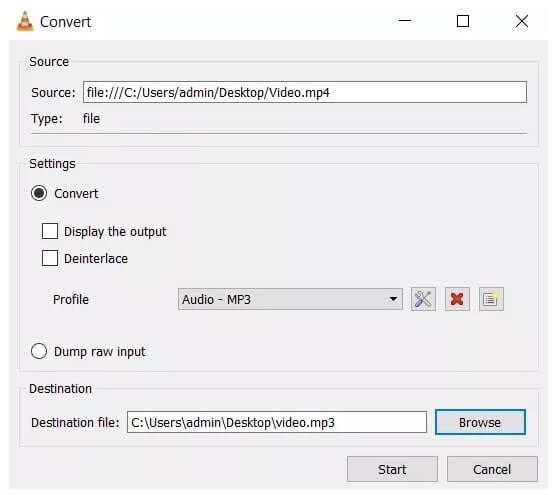
דרך 4. כיצד לתרגם MP4 ל-MP3 באמצעות Windows Media Player
Windows Media Player מציע יותר מסתם השמעת סרטוני MP4 ב-Windows. אם Windows Media Player הותקן במחשב שלך, המרת סרטוני MP4 ל-MP3 תהיה הרבה יותר קלה במכשירי Windows 10, 11 או אפילו קודמים יותר. כל גרסה של Windows Media Player נתמכת במהלך ההמרה.
שלב 1. פתח את Windows Media Player במחשב.
שלב 2. בחר "פתח..." מרשימת "קובץ" בפינה השמאלית העליונה. אתר את קובץ ה-MP4 ולחץ על "פתח" כדי לאשר.
שלב 3. לחץ על "תפריט" כדי לחזור למסך הבית של Windows Media Player.
שלב 4. לחץ על "ארגן" ולאחר מכן על "אפשרויות".
שלב 5. בקטע "העתק מוזיקה", לחץ על "שנה..." כדי לבחור תיקיית יעד חדשה. בחר "MP3" כפורמט השמע הפלט תחת "פורמט".
שלב 6. לחץ על "אישור" כדי להתחיל להמיר MP4 ל-MP3 ב-Windows Media Player.
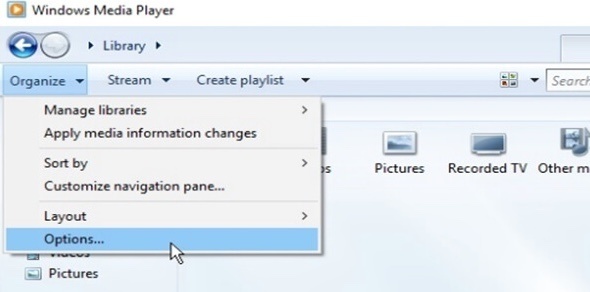
דרך 5. המרת MP4 ל-MP3 באנדרואיד
ממיר וידאו ל- MP3 הוא APK ל- MP4 ל- MP3 עבור אנדרואיד. אתה יכול לחלץ אודיו באיכות גבוהה מקבצי הווידאו MP4 שלך. רצועות השמע שחולצו יישמרו כקבצי MP3 כברירת מחדל. אתה יכול ליצור רינגטונים עם חותך MP3 משולב.
שלב 1. הורד והתקן את Accountlab Video to MP3 Converter. הפעל את אפליקציית ממיר MP4 ל-MP3 באנדרואיד.
שלב 2. הקש על "וידאו לאודיו" כדי לגשת לממיר הווידאו ל-MP3 המובנה.
שלב 3. בחר במצב "פשוט" או "מתקדם".
שלב 4. סמן לפני "MP3". העבר את המחוון "איכות" מ-"min" ל"מקסימום".
שלב 5. הקש על "חלץ" כדי לחלץ MP3 מ-MP4 באנדרואיד.
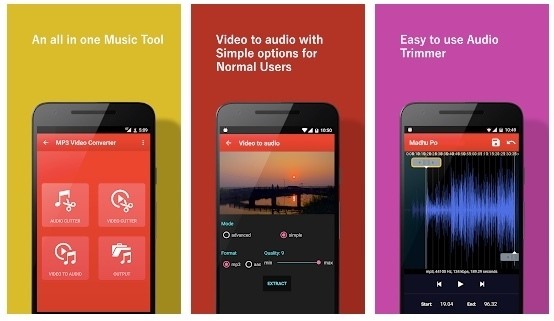
ממיר הווידאו ממיר הוא ממיר האצווה המומלץ ל- MP4 ל- MP3 לכל משתמשי Windows ו- Mac. ניתן להמיר קבצי MP4 גדולים לפורמט MP3 תוך שניות מבלי לאבד את האיכות. ממשק המשתמש שלו שונה מ- VLC, HandBrake וממירים אחרים, והוא אינטואיטיבי ונקי. אתה יכול גם להשיג עורך MP4 ל MP3 קל ומשקל בתוך ממיר הווידאו Vidmore. זה בחינם להורדה ולנסות. אם לא אכפת לך מאיכות הפלט ומהירות ההמרה, תוכל להשתמש בכל כלי שמוצג לעיל.
דרך 6. המרת MP4 ל-MP3 באייפון
ממירי אודיו MP4 ל-MP3 מקוונים עשויים לעזור לך לעבור כמה ממשימות ההמרה. אבל אם אתה אוהב המרה בלתי מוגבלת באייפון שלך, מומלצת אפליקציה נוספת באייפון. כאן, אנו ממליצים להשתמש בממיר מדיה - וידאו ל-MP3. כממיר פשוט למשתמשי iOS, Media Converter עושה את מה שהשם שלו מרמז, ומתרגם ביעילות סרטוני MP4 לקבצי MP3. בלי להתעסק יותר, אתה יכול ללמוד כיצד לשנות וידאו MP4 ל-MP3 באייפון עם המדריך למטה.
שלב 1. אתה יכול להשיג את ממיר המדיה הזה מ-App Store באייפון שלך. לאחר ההתקנה, בחר בכלי וידאו לשמע.
שלב 2. אפשר לאפליקציה זו לגשת לספריית התמונות שלך ובחר את סרטון ה-MP4 מאלבום התמונות. לחלופין, אתה יכול לייבא את ה-MP4 מאפליקציות אחרות.
שלב 3. לאחר ייבוא הווידאו MP4, בחר MP3 מהאפשרות פורמט פלט. אם תרצה, תוכל לשנות את הגדרות הפרמטרים, כולל קצב סיביות אודיו, קצב דגימת אודיו, עוצמת הקול וכו'.
שלב 4. לאחר מכן, הקש על יְצוּא כפתור בפינה הימנית למעלה. בחר קידוד מחדש, אפשרות ההמרה החינמית, והפוך את סרטון ה-MP4 שלך לאודיו MP3 באייפון שלך.
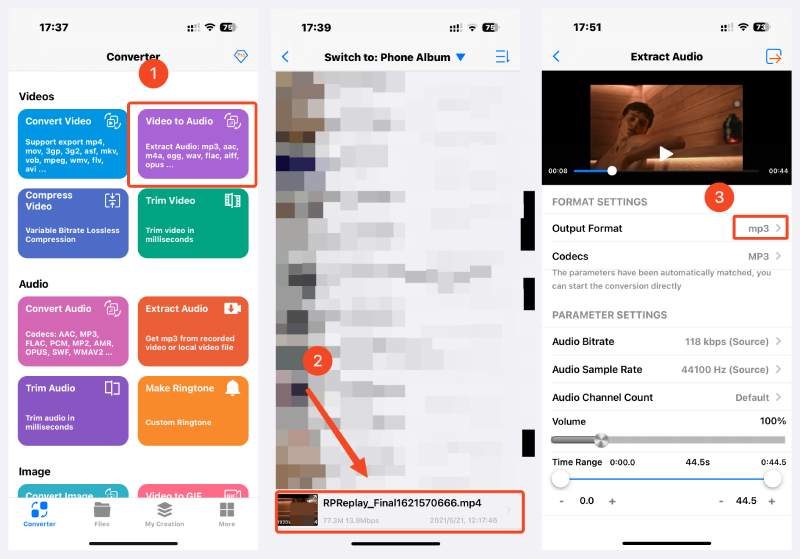
דרך 7. המרת MP4 ל-MP3 באמצעות iTunes
שלב 1. ראשית, ודא שהתקנת את iTunes. פתח אותו במחשב שלך. קחו למשל את מחשב Windows. נְקִישָׁה לַעֲרוֹך בשורת התפריטים ובחרו העדפות.
שלב 2. בחלון העדפות, לחץ על ייבוא הגדרות. אז תבחר מקודד MP3 מהתפריט ייבוא באמצעות התפריט הנפתח.
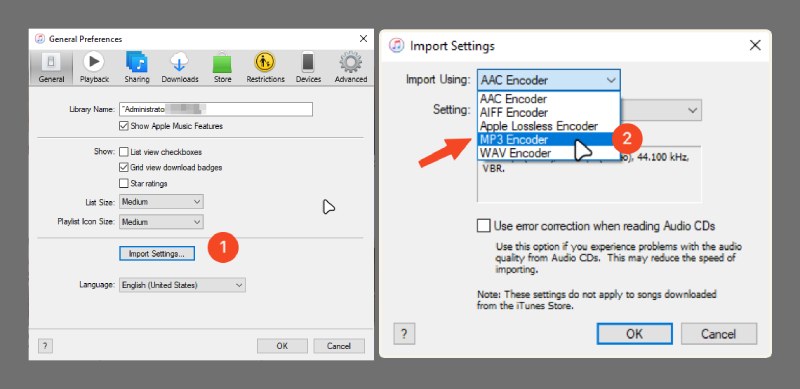
שלב 3. חזור לחלון הבית, לחץ על קובץ והוסף קובץ לספרייה ברצף. לאחר מכן, בחר את קובץ הווידאו MP4 שלך לייבא.

שלב 4. לאחר מכן, לחץ שוב על קובץ כדי לבחור המר גרסת MP3. מתחילים. כך להשתמש ב-iTunes כדי להמיר וידאו MP4 ל-MP3 ב-iTunes.
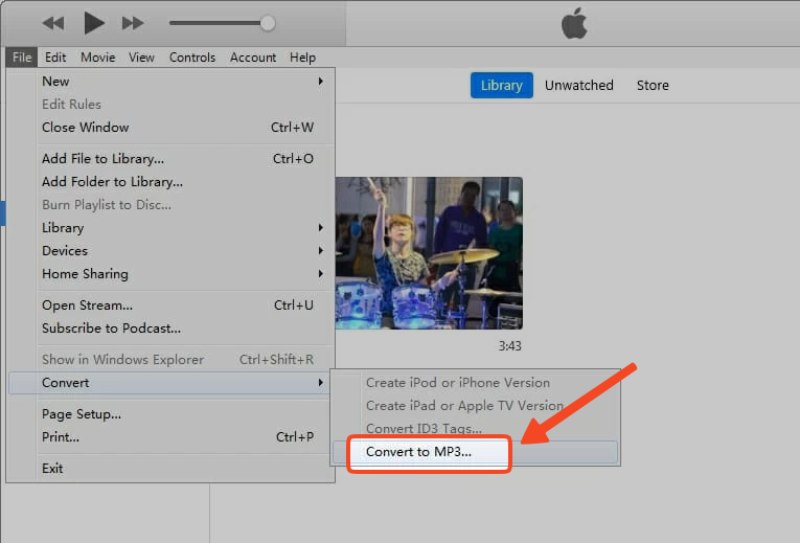
שאלות נפוצות לגבי המרת MP4 ל-MP3 Audio
האם ניתן להמיר MP4 ל-MP3 אודיו ב-Mac באמצעות QuickTime?
כן זה כן. אתה יכול לנגן וידאו MP4 ב-QuickTime, בחר קובץ ובחר המר. בחלונית הצד החדשה, בחר צור גרסת MP3 כדי לחלץ מוזיקת MP3 מהסרטון MP4.
איך אני יכול להמיר MP4 ל-MP3 באינטרנט בחינם עם גישה בלתי מוגבלת?
ישנם ממירים מקוונים רבים שיכולים לענות על דרישות כאלה, כגון CloudConvert, FreeConvert, Vidmore Online Free Video Converter וכו'. אם אתם רוצים המרה חינם וללא הגבלה מ-MP4 ל-MP3, הממיר המקוון של Vidmore הוא בחירה נבונה.
האם אוכל להמיר MP4 ל-MP3 בכמות גדולה ב-Audacity?
כן אתה יכול. עם זאת, זה דורש עבודה נוספת. עליך להתקין את ספריות FFmpeg לפני ההמרה, ותוכל למצוא אותה בקהילת השאלות הנפוצות של Audacity. לאחר מכן, תוכל לייבא סרטוני MP4 ולייצא אותם למוסיקת MP3 ב-Audacity.
סיכום
זה הכל בשביל כיצד להמיר אודיו MP4 ל-MP3 ביעילות על פני פלטפורמות שונות. כפי שאתה יכול לראות, ישנן 7 דרכים בסך הכל להמרה שיעזרו לך לקבל קבצי אודיו MP3 בקלות על PC, Mac ונייד. שמור את המאמר הזה לאוספים שלך, ובפעם הבאה כשתצטרך לחלץ את האודיו מסרטון MP4, תדע היכן לקבל את העזרה. לחלופין, אתה יכול להתחיל את ההמרה שלך מיד ולנסות בחינם את Vidmore Video Converter כדי להשיג את ההמרה בתפזורת מ-MP4 ל-MP3 בקלות.


